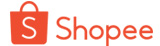Khi sử dụng MacBook, việc mở USB là một thao tác cần thiết và phổ biến. Tuy nhiên, đôi khi, người dùng mới có thể gặp khó khăn trong việc thực hiện điều này. Trong bài viết này, chúng tôi sẽ cung cấp hướng dẫn chi tiết về cách mở USB trên MacBook một cách dễ dàng và hiệu quả.
1. Kiểm tra kết nối USB
Trước tiên, đảm bảo rằng USB đã được kết nối chặt chẽ vào cổng USB trên MacBook của bạn. Đôi khi, một kết nối lỏng lẻo có thể làm cho việc nhận diện USB gặp sự cố.
2. Mở Finder
Để truy cập vào USB, bạn cần mở ứng dụng Finder trên MacBook của mình. Bạn có thể làm điều này bằng cách nhấp vào biểu tượng Finder trên thanh Dock hoặc tìm kiếm từ Launchpad.
3. Hiển thị USB trong thanh bên
Trên thanh bên bên trái của cửa sổ Finder, bạn sẽ thấy một danh sách các thiết bị được kết nối. Nếu USB đã được kết nối thành công, bạn sẽ thấy biểu tượng của nó xuất hiện dưới tiêu đề "Thiết bị". Nhấp vào biểu tượng USB để mở nó.
4. Truy cập vào nội dung USB
Sau khi nhấp vào biểu tượng USB, bạn sẽ được đưa vào nội dung của USB đó. Tại đây, bạn có thể truy cập vào tất cả các tệp và thư mục lưu trữ trên USB theo ý muốn.
5. Đóng USB sau khi sử dụng
Khi bạn đã hoàn thành việc truy cập vào USB và cần ngắt kết nối, đảm bảo rằng bạn đã thoát khỏi tất cả các tệp và thư mục liên quan trước. Sau đó, bạn có thể kéo biểu tượng USB ra khỏi thanh bên hoặc nhấn nút "Eject" bên cạnh tên USB trong thanh bên.
Cổng usb hàn trên bo mạch
Baseus USB Type C HUB 3.0 USB HDMI-compatible RJ45 USB HUB Dành Cho MacBook Pro
Mở USB trên MacBook là một quá trình đơn giản nhưng quan trọng, giúp bạn truy cập và quản lý dữ liệu một cách dễ dàng. Bằng cách tuân thủ các bước đơn giản như trên, bạn có thể mở USB trên MacBook của mình một cách nhanh chóng và hiệu quả.